تقييد التحرير لتأمين مستند Word 2010

حماية مستنداتك المهمة من أي مصدر خارجي ستكون مفيدة للغاية. أحيانًا، أثناء كتابة مستند، تصبح هناك حاجة ماسة إلى...
كشف مايكروسوفت أوفيس 2010 عن العديد من الميزات الرائعة، ونغطي أحدث الإضافات والنصائح باستمرار. يمكنك قراءة منشور موجز عن مايكروسوفت وورد 2010 ومايكروسوفت باوربوينت 2010. سنتعرف اليوم على الإضافات الجديدة التي أُضيفت إلى مايكروسوفت إكسل 2010. مع أن إكسل لم يُطور بقدر التطبيقات الرئيسية الأخرى في أوفيس 2010، إلا أنه لا يزال يحتوي على بعض الإضافات الرائعة. لنستكشفها:
شريط أدوات محسّن
شريط الأدوات ليس جديدًا في Microsoft Excel 2010، فقد كان موجودًا بالفعل في Excel 2007. مع ذلك، في عام 2010، تم تحسينه لدرجة أنه أصبح الآن قابلًا للتخصيص بدرجة كبيرة.
توافق .xlsx
في إصدار Excel 2007، قدمت مايكروسوفت تنسيق XML جديدًا (.xlsx) لم يكن متوافقًا مع تنسيقات جداول البيانات السابقة بصيغة .xls. لم تعد هذه المشكلة تُزعجك، مما يعني أنه يُمكنك فتح ملفات Excel المُنشأة في Excel 2010 بسهولة في إصدارات Excel السابقة. الآن، يُوفر Excel 2010 الملفات بنفس مستوى الأمان الذي كان عليه في Excel 2007 السابق، والأفضل من ذلك أن حجم جدول البيانات أصغر من الإصدار القديم بصيغة .xls لتوفير مساحة أكبر.

دعم 64 بت
توفر Microsoft إصدارات 32 بت و64 بت من Office 2010. قد تعتقد في البداية أن هذا خبر عادي، ولكن هناك ميزة مهمة واحدة - الآن يمكنك إنشاء جدول بيانات بحجم يصل إلى 4 جيجابايت.
مخططات شرارة
المخططات البيانية الشريطية هي مخططات بيانية صغيرة بحجم الكلمات، تظهر في خلية. يُسهّل Excel 2010 إنشاء المخططات البيانية الشريطية. للعثور على خيار المخططات البيانية الشريطية، انتقل إلى علامة التبويب "إدراج" ، ثم اختر مجموعة المخططات البيانية . ستجد مجموعة المخططات البيانية الشريطية هنا.
الوضع المحمي
في كل مرة تُنزّل فيها مستندًا، سيفتحه Microsoft Office 2010 في الوضع المحمي. لن يسمح لك بتحرير المستندات إلا إذا كان خيار التحرير مُفعّلًا. انقر على خيار "تمكين التحرير" لتفعيله ، كما هو موضح في لقطة الشاشة التالية.
تقطيع اللحم
تُعتبر ميزة "المُقطّع" من أبرز الميزات. فهي تُوفّر عرضًا شاملًا لعرض جدولك المحوري، ما يُتيح لك تقسيم البيانات وتصفيتها ديناميكيًا لعرض ما تحتاجه بالضبط. وكما هو الحال مع "الرسومات البيانية السريعة"، يُمكنك أيضًا الوصول إلى هذه الميزة من علامة التبويب " إدراج" .
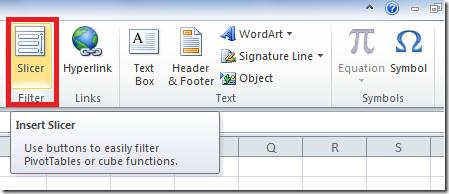
ماكرو
وحدات الماكرو ليست جديدة في Excel 2010. كنتَ قادرًا على تسجيل وحدات الماكرو في Excel 2007، ولكن ربما لاحظتَ أنه عند تسجيل ماكرو أثناء العمل على الأشكال، كان الماكرو يظهر فارغًا دائمًا. تم حل هذه المشكلة في Excel 2010. يمكنك العثور على خيار "الماكرو" ضمن قائمة "عرض" .
مخطط بياني محسّن
أحد التحسينات المهمة فيما يتعلق بالرسوم البيانية هو أنه الآن في Excel 2010 عندما تنقر نقرًا مزدوجًا فوق عنصر الرسم البياني، يفتح مربع حوار التنسيق الخاص به.
المجموعات المسماة
تم دعم المجموعات المسماة في Microsoft Excel 2010، وتتيح لك هذه الميزة إنشاء مجموعات مسماة خاصة بك. ما عليك سوى تحديد زر "الحقول والعناصر والمجموعات" أسفل الشريط، وسيُمكّنك من تحديد مجموعاتك المسماة.
هذا كل شيء، لقد غطينا أهم التحسينات في Microsoft Excel 2010. إذا كنت تعتقد أننا تجاهلنا أيًا منها، فلا تتردد في التعليق. استمتع!
حماية مستنداتك المهمة من أي مصدر خارجي ستكون مفيدة للغاية. أحيانًا، أثناء كتابة مستند، تصبح هناك حاجة ماسة إلى...
من مزايا نظام إدارة قواعد البيانات العلائقية مثل Access 2010 هو سهولة إعداد الجداول والعلاقات مع القيود اللازمة
في MS Access، تقوم دالة IIF بإرجاع قيمة واحدة إذا تم تقييم شرط محدد على أنه TRUE، أو قيمة أخرى إذا تم تقييمه على أنه FALSE. دالة IIF
تُعد المخططات والرسوم البيانية وسيلة رائعة لعرض بياناتك. يوفر Microsoft Excel 2010 جميع أنواع المخططات تقريبًا، مما يُسهّل رسمها بحيث
التباعد مهم جدًا عند إنشاء المستندات، إذ يؤثر على مظهرها وعرضها. يمكنك بسهولة زيادة أو تقليل التباعد.
توفر مجموعة تطبيقات Microsoft Office أسهل طريقة لتخصيص الشريط وعلامات التبويب وشريط أدوات الوصول السريع، ولكن ماذا لو كنت بحاجة إلى تثبيت نسخة جديدة من
إن تنفيذ عمليات مختلفة في Access ليس بالأمر السهل، حيث يتطلب نظام إدارة قواعد البيانات العلائقية (RDBMS) قواعد نحوية وقيودًا محددة
تتضمن كل وثيقة تقريبًا معلومات مثل؛ النص المخفي، ومعلومات الكائن، والمعلومات الشخصية (معلومات التعريف: اسم المؤلف)، وغيرها
تُعد المخططات البيانية من أبرز ميزات برنامج إكسل، ولكن قد تحتاج أحيانًا إلى استخدامها بطريقة مختلفة. سنحاول إنشاء رسم بياني مقارن.
نحن عادة نحتفظ بالبيانات في أوراق عمل متعددة للتحقق من البيانات لكل حالة وعرضها بشكل فردي ولكن سيكون من الرائع دمج جميع البيانات.




![تصدير/استيراد إعدادات الشريط وشريط أدوات الوصول السريع [Office 2010] تصدير/استيراد إعدادات الشريط وشريط أدوات الوصول السريع [Office 2010]](https://tips.webtech360.com/resources8/r252/image-8447-0829093801831.jpg)



